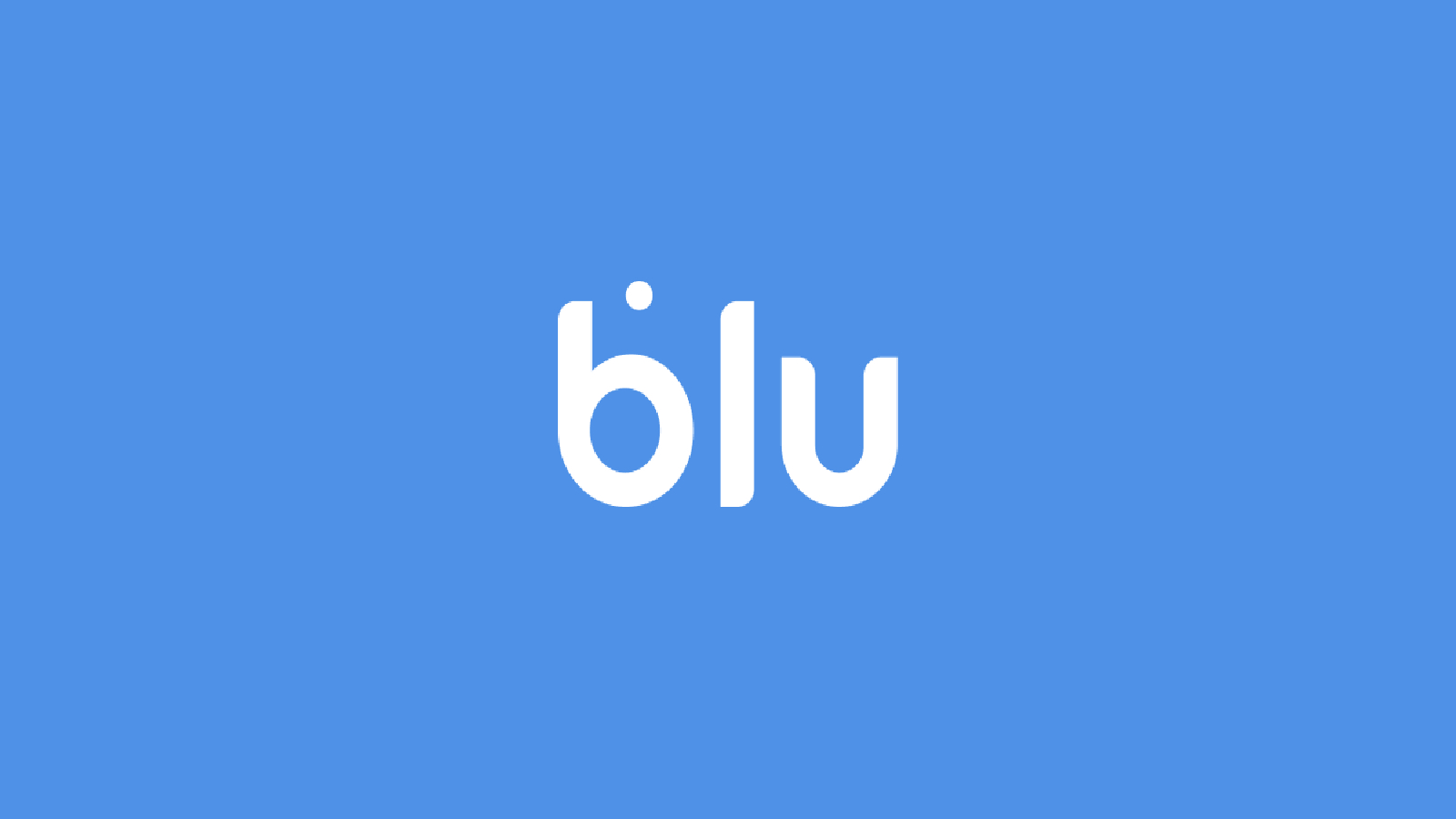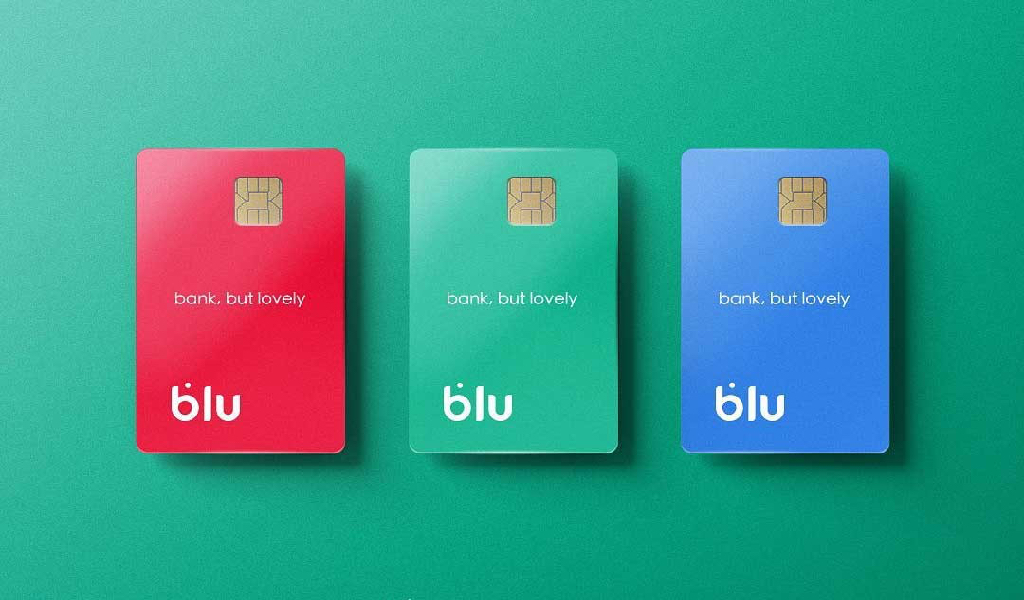ممکن است شما آیفون داشته باشید و بخواهید اطلاعات خود را با مک بوک خود همگام سازی کنید. برای مثال اگر بخواهید فایل موزیک، کتاب، عکس و مواردی از این قبیل را انتقال دهید احتمال دارد با مشکل کانکشن بین گوشی و لپ تاپ مواجه شوید. اگر نمیدانید چگونه این مسئله را رفع کنید با ما تا انتهای مقاله مشکل اتصال آیفون به مک بوک همراه باشید تا با روشهای حل این چالش آشنا شوید.
1-ریستارت مک بوک
سادهترن راه حلی که میتوان برای این مسئله گفت، خاموش روشن کردن لپ تاپ خود است. برای این کار دکمه پاور مک بوک را فشار دهید یا روی آیکون لوگوی اپل سمت چپ بالای صفحه را بزنید و Restart را انتخاب کنید.
اگر این روش جواب نداد، راه حلهای دیگری که در ادامه به آنها میپردازیم را حتما امتحان کنید.
2-قابلیت Trust This Computer
وقتی که آیفون خود را به لپ تاپ وصل میکنید، پیام “Trust This Computer?” برای شما در گوشی نمایان میشود. اگر اشتباهی گزینهی Don’t Trust را انتخاب کردید دیگر گوشتان نمیتواند به مک بوک وصل شود. برای حل این مشکل تنها کافیست آیفون را از سیم جدا کنید و دوباره وصل کنید تا این آپشنها را به شما نمایش دهد. سپس روی Trust بزنید تا موبایلتان به لپ تاپ کانکت شود.

3-اپل آیدی
بهترست با اپل آیدی که در آیفون خود Sign In کردهاید در آیتونز هم لاگ این کنید. چرا که باعث میشود همگام سازی اطلاعاتتان به راحتی انجام گیرد و راحتتر وصل شوید.
اگر لپ تاپ شما امکان استفاده از Apple ID را ندارد و یا خطا میدهد در Menu Bar بالای صفحه روی Account کلیک کنید و وارد بخش Authorizations شوید و سپس Authorize this Computer را انتخاب نمایید. سپس اطلاعات اپل آیدی خود را وارد کرده تا مراحل Sync آیفون و مک بوک شروع شود.

4-آپدیت آیتونز
یکی دیگر از مسائلی که میتواند باعث مشکل اتصال آیفون به مک بوک شود، آپدیت نبودن آیتونز است. در واقع وقتی که تلاش میکنید کانکشنی بین مدل جدیدتر iPhone و ورژن قدیمی اپلیکیشن iTunes ایجاد کنید، به مشکل برمیخورید. به همین دلیل باید برای به روز رسانی آیتونز خود اقدام کنید.
مراحل آپدیت iTunes:
- برنامه اپ استور را روی لپ تاپ خود باز کنید
- وارد بخش Updates شوید
- روی Update بزنید تا به روز رسانی شروع شود
نکته قابل ذکر این است که اگر در لیست آپدیت برنامه آیتونز را ندیدید، به این معناست که این اپلیکیشن به جدیدترین نسخه به روز رسانی شده است.
5-آپدیت آیفون
قطعا میدانید که کمپانی اپل با وجود ارائه آپدیتهای جدید باز هم باگهایی و مشکلات خواهد داشت. برای آپدیت کردن iOS خود باید مراحل زیر را طی کنید:
- وارد تنظیمات – Settings شوید
- روی General بزنید
- وارد قسمت Software Update شوید
- بخش Download and Install را انتخاب نمایید
- سپس رمز عبور – Passcode خود را وارد کنید
سخن آخر
امیدواریم این مطلب برایتان مفید بوده باشد و توانسته باشد در رفع مشکل اتصال آیفون به مک بوک به شما کمک کرده باشد. اگر سوال، نظر و یا پیشنهادی دارید، حتما آن را در بخش دیدگاه با ما و دیگر کاربران آیاپسی در میان بگذارید.
مطالب پیشنهادی دیگر: